Kuidas uuendada Linux Mint 17.3-lt Linux Mint 18-le
Eelmisel kuul andis Linux Mint arendusmeeskond välja Linux Mint 18 stabiilse versiooni. Paljud selle kaasaegse, ülimalt lihvitud ja mugava Ubuntu-põhise Linuxi distributsiooni kasutajad soovivad proovida mõningaid uusi funktsioone ja täiustusi .
See nõudis kas kasutajatelt vanemate versioonide värskendamist või Linux Mint 18 värske installimist, kuid selleks ajaks ei olnud otsene versiooniuuendus Linux Mint 17.3 või 17.X versioonist soovitatav. Selle põhjuseks oli asjaolu, et Linux Mint 17 ja 17.x versioonid põhinevad Ubuntu 14.04-l, kuid Linux Mint 18 põhineb Ubuntu 16.04-l.

Neile kasutajatele, kes soovivad värsket installimist teha, saavad nad järgida järgmist: Linux Mint 18 installimine
Täiesti teisest Ubuntu baasilt teisele üleminekuks oleks vaja mõnda spetsiaalset või täpsemat käsukomplekti, mille arendajad lubasid sel kuul välja anda ja nad on just seda teinud.
Seetõttu tutvustame selles juhendis juhiseid, mida peate järgima Linux Mint 17.3 versioonilt Linux Mint 18 versioonile üleminekuks, st kui soovite uuendada.
- Kas see on teie jaoks vajalik täiendamiseks? Kuna Linux Mint 17, 17.X versioone toetatakse kuni 2019. aastani
- Kas olete enne selle täiendamise kavandamist proovinud Linux Mint 18-d?
- Kas olete oma arvutisse oluliste andmete varukoopia teinud? Kui ei, siis peate seda tegema enne edasiliikumist.
- Hea APT mõistmine ja suured käsurealt töötamise kogemused.
- Ainult Linux Mint 17.3 kaneeli- või MATE-väljaandeid, teisi töölaudu, nagu Linux Mint 18 Xcfe ja Linux Mint 18 KDE, ei saa praegu uuendada.
- ajakohane süsteem
Kuidas uuendada Linux Mint 18 versioonilt Linux Mint 17
Alustame nüüd süsteemi värskendamiseks Linux Mint uusimatele versioonidele.
1. Uuenduse täiuslikuks toimimiseks peab teie süsteem töötama ajakohase Linux Mint 17.3. Seetõttu avage värskendushaldur ja tehke 1., 2. ja 3. taseme värskendused, klõpsates nuppu Värskenda, et värskendada APT tööriista vahemälu.
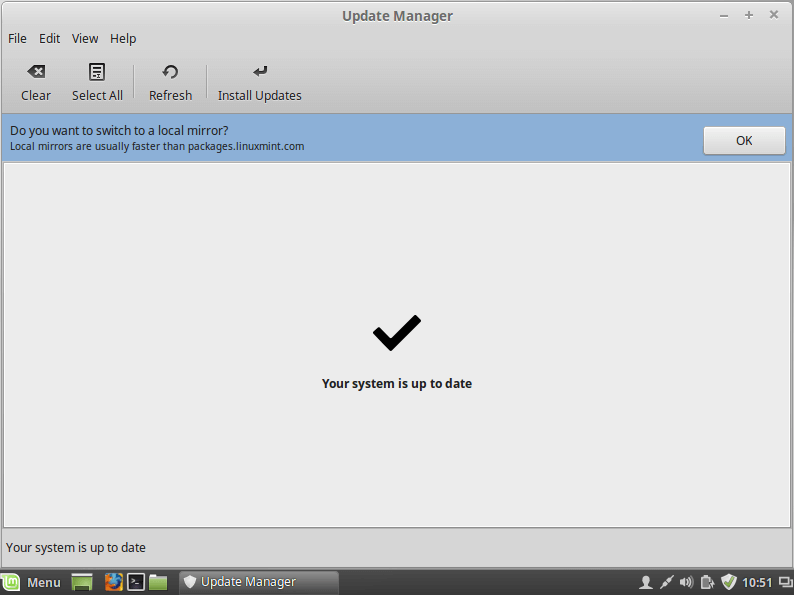
Teise võimalusena võite süsteemi värskendamiseks käivitada terminalist järgmised käsud:
$ sudo apt update $ sudo apt dist-upgrade
2. Käivitage terminal, seejärel klõpsake nuppu Redigeerimine → Profiili eelistused → Kerimine, valige piiramatu märkeruut ja märkige valik\"kerige väljundil" ja lõpuks klõpsake\"Sule".
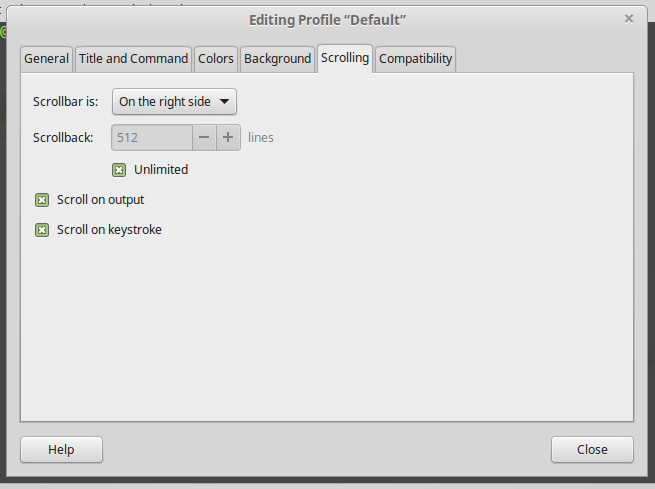
3. Seejärel installige täiendamise tööriist, väljastades alltoodud käsu:
$ sudo apt install mintupgrade
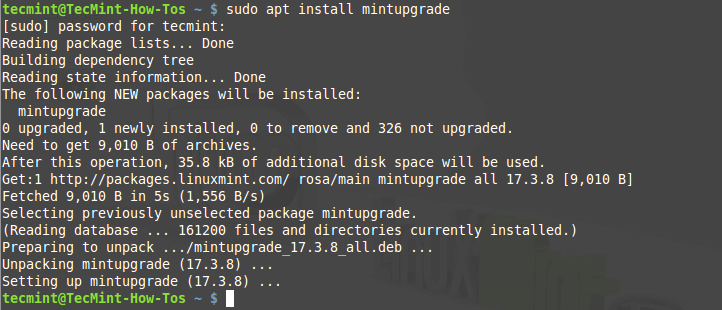
4. Järgmisena tehke täienduskontroll, käivitades järgmise käsu.
$ mintupgrade check
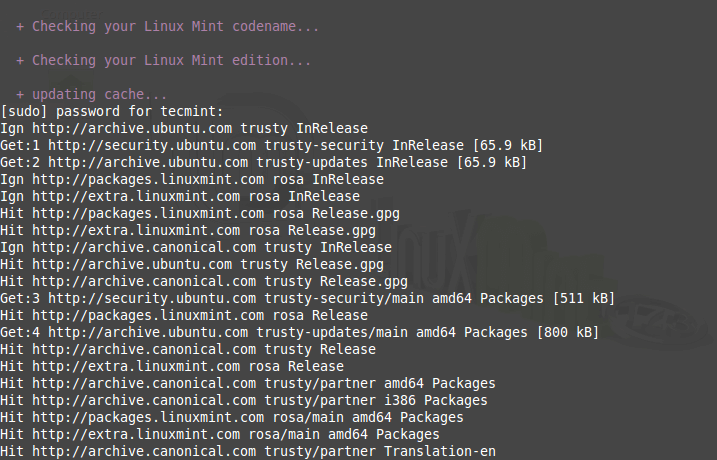
5. Pärast ülaltoodud käsu käivitamist peate jätkamiseks järgima ekraanil kuvatavaid juhiseid, see ei põhjusta teie süsteemis veel muudatusi.
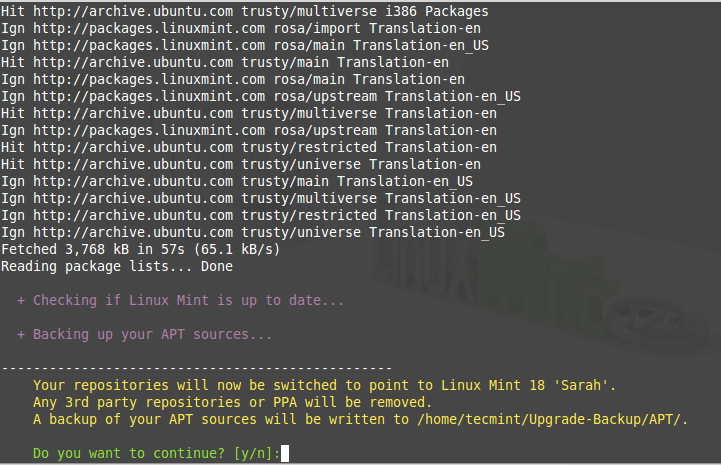

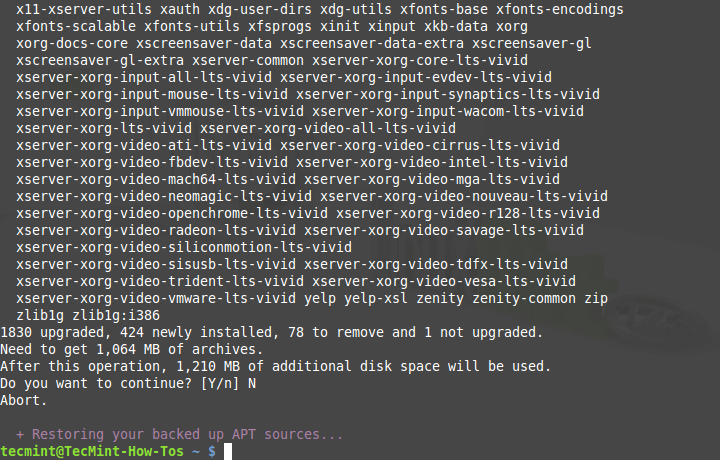
Oluline on, et peate ka selle käsu väljundit tähelepanelikult jälgima, kuna see sisaldab olulist teavet selle kohta, kuidas peaksite uuendamise protsessiga hakkama saama.
Käsk suunab teie süsteemi lühidalt Linux Mint 18 hoidlatele ja arvutab värskenduse mõju asjakohaselt.
See aitab teil näidata, kas uuendamine on võimalik või mitte, juhul kui on võimalik, milliseid pakette täiendatakse, milliseid pakette installitakse ja eemaldatakse ning milliseid pakette tagasi hoitakse.
Samuti on võimalik, et mõned paketid üritavad uuendusprotsessi takistada, tuvastavad sellised paketid ja eemaldavad need, seejärel jätkavad käsku pärast muudatuste tegemist, kuni see tagab täiusliku täiendamise jaoks rahuldava väljundi, seejärel liiguvad järgmisele sammule.
5. Laadige täiendatavad paketid alla.
$ mintupgrade download
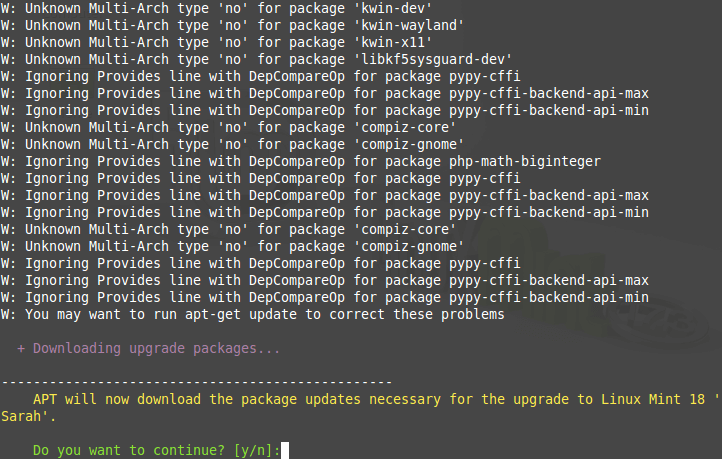
Pärast selle käivitamist laadib see käsk kõik saadaolevad paketid alla, et teie süsteem Linux Mint 18-le uuendada, kuid see ei tee mingeid täiendusi.
6. Nüüd on aeg tegelik täiendamine.
Märkus. See samm on pöördumatu, seetõttu veenduge, et olete järginud ja kontrollinud kõike vajalikku kuni selle olekuni.
Pärast kõigi vajalike pakettide edukat allalaadimist jätkake tegeliku täiendamisprotsessi järgmisega:
$ mintupgrade upgrade
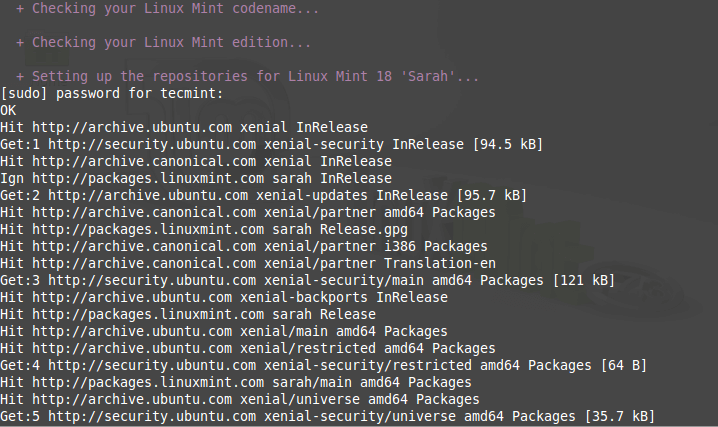
Teil palutakse teist korda pakettide allalaadimiseks, kuid kui kõik paketid on alla laaditud, sisestage lihtsalt yes ja jätkake.
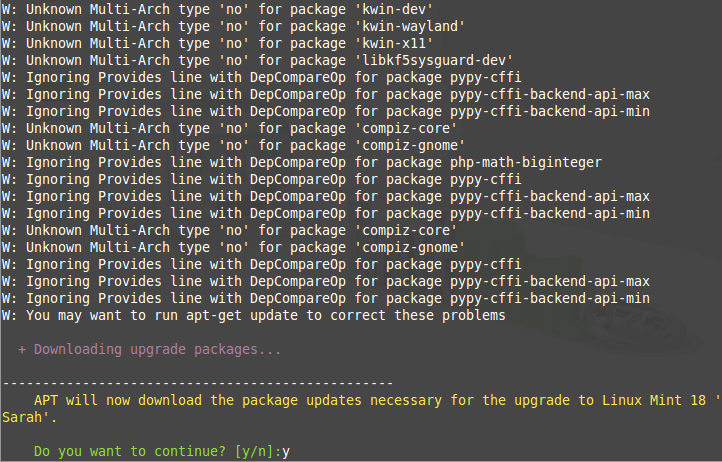
7. Seejärel sisestage järgmisel ekraanil yes ja jätkake.
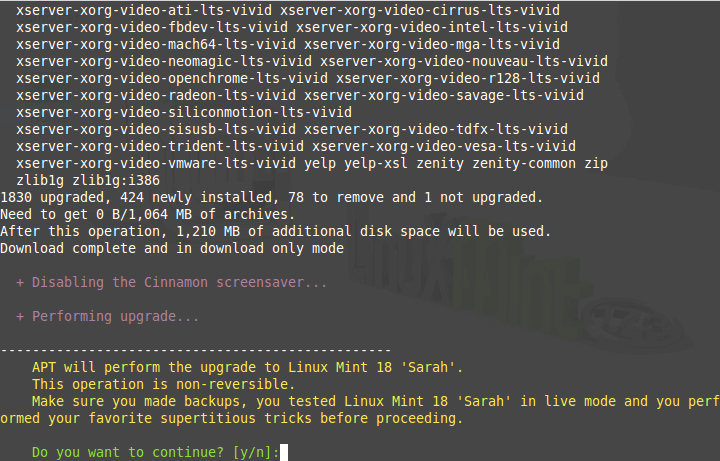
8. Järgmisena sisestage allalaaditud pakettide installimise alustamiseks ka yes .
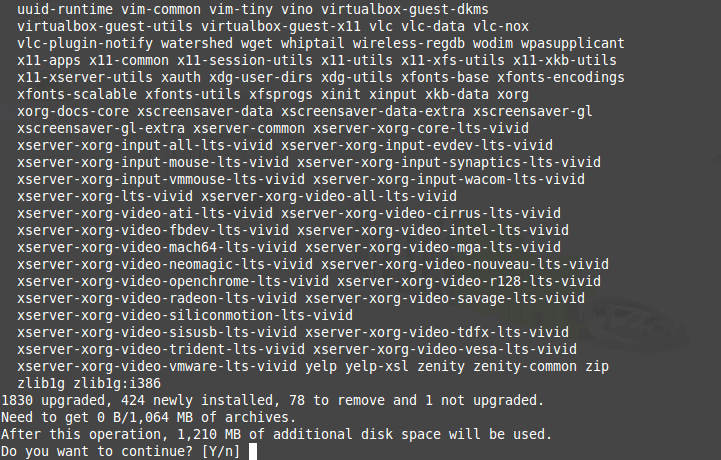
9. Pakettide installimise ajal palutakse teil teatud teenused taaskäivitada, valige lihtsalt yes ja vajutage jätkamiseks nuppu [Enter] .

Kui pakettide installimine edeneb, jälgige kogu protsessi, võite paluda mitu korda vastata yes või no või nõuda parooli sisestamist.
Kui installimine on lõpule jõudnud, taaskäivitage süsteem ja buum! Teil on hea minna, kasutades Linux Mint 18.
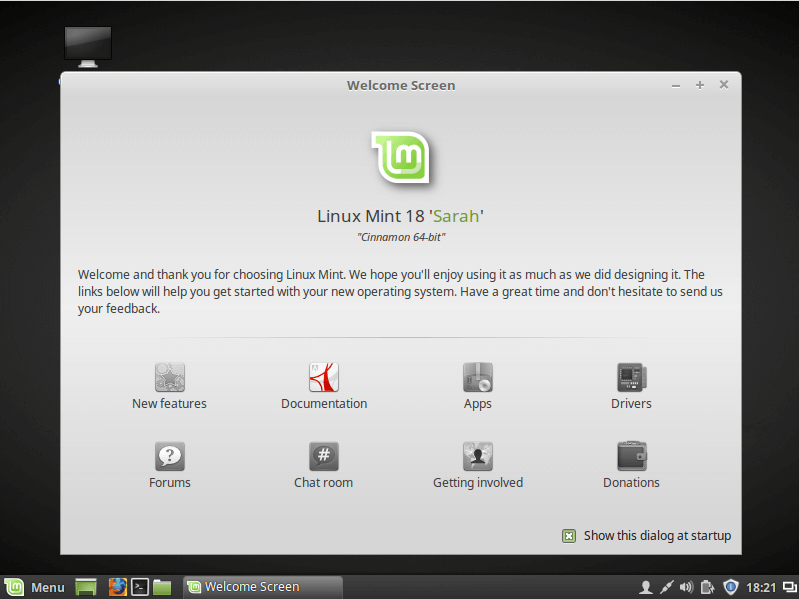
See on kõik, lootes, et kõik läks hästi, saate nüüd oma arvutis Linux Mint 18 nautida. Kõigi päringute või teabe kohta, mille soovite sellesse juhendisse lisada, võite anda meile tagasisidet alloleva kommentaaride jaotise kaudu.